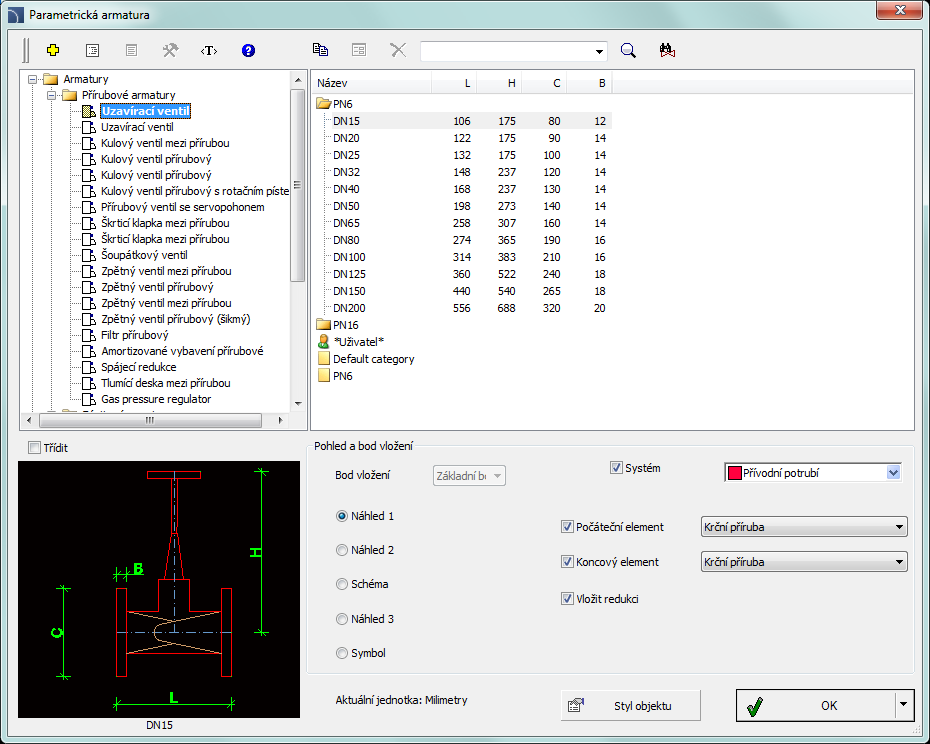
Příkaz Parametrická armatura umožňuje vložit do výkresu náhledy armatury, "in-line" čerpadla a další objekty potrubí. Pro každý prvek, jsou k dispozici databáze obsahující normalizované prvky a prvky výrobců. Všechny prvky jsou parametrické objekty. To znamená, že pokud uživatel vloží objekt do výkresu, má možnost určit rozměry jako délku, šířku, připojovací rozměry nebo rozměry ručního ovládání ventilu, jakož i další rozměry. Tato funkce dává uživateli mnoho možností, protože skrze vlastní určení rozměrů, uživatel může používat jakákoliv zařízení, a to i ta, která nejsou k dispozici ve standardních programových databázích.
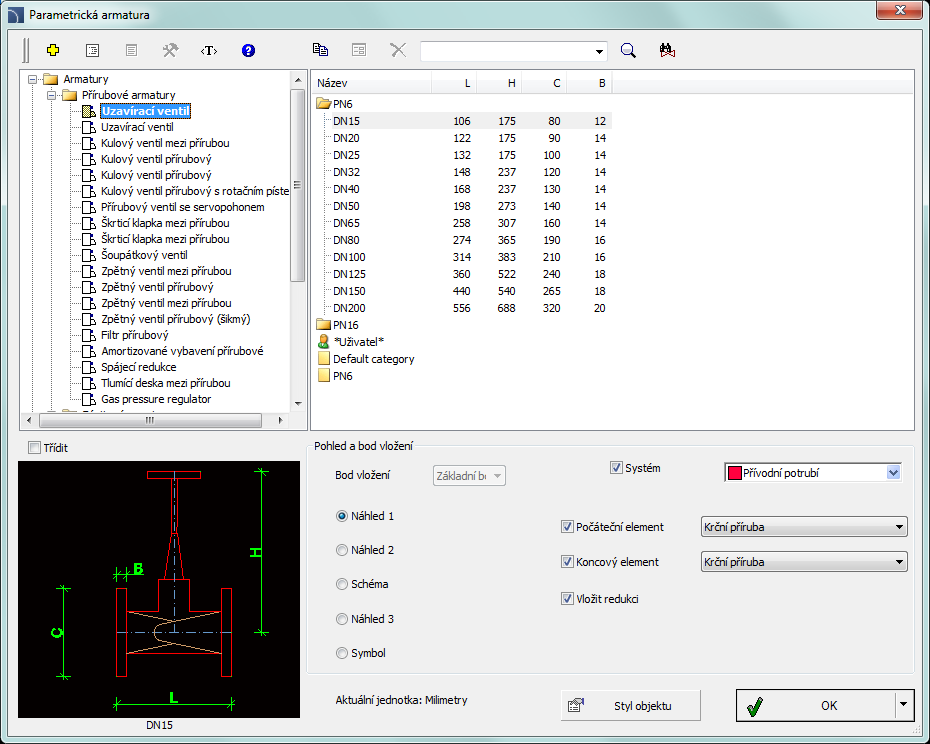
Doialogové okno „Parametrická armatura”
Dialogové okno Parametrická armatura obsahuje nasledující prvky:
Seznam kategorií (List of categories) – zobrazí seznam dostupných prvků seskupených do kategorií a podkategorií.
Seřadit (Sort) – Aktivuje / deaktivuje abecední pořadí kategorií.
Detailní seznam (Detailed list) – Seznam prvků, které jsou k dispozici pro vybranou kategorii.
Náhled (Preview) – zobrazuje náhled právě vybraného prvku. Kliknutím pravého tlačítka myši na okno náhledu se přiblíží pohled.
Zobrazení a bod vkládání (View and insertion point) – zobrazí výběr a vkládací body objektu. Dostupné možnosti závisí od typu objektu.
Styl objektu (Object style) – možnosti, které umožňují určit styl objektu a úroveň detailů objektu.
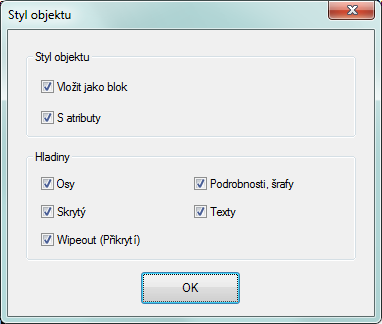
Dialogové okno „Styl objektu”
•Vložit jako blok (Insert as block) – umožňuje uživateli vložit prvek, který je rozložený na části nebo jeden celistvý objekt (blok).
•S atributy (With attributes) – zapíná / vypíná přidávání atributů do vloženého objektu.
•Axes (Osy) – zapíná / vypíná možnost kreslit osu ve vloženém objektu.
•Schování (Hidings) – zapíná / vypíná kreslení prvků, které jsou skryty v objektu.
•Přikrytí (Wipeout) – zapíná / vypíná přídávaní „krytů“ do vložených prvků typu (Wipeout).
•Detaily, šrafy (Details, hatch) – zapíná / vypíná kreslení šraf a detailů objektů, jako jsou otvory v přírubách, šipky, které ukazují směr proudění a další..
•Texty (Texts) – zapíná / vypíná kreslení možných textů v objektech.
|
UpozorněníVšechna Nastavení "styl objektu" budou uložena a použita když uživatel spustí příkaz znovu. |
Parametry – možnosti, které určují další parametry vloženého objektu.
•Systém – pokud je v nastavení programu zapnuta možnost rozšířená struktura názvu hladiny (extended layer name structure) (viz stranu 29), pak se předměty vloží do hladin v závislosti na druhu instalace (systému). V případě vkládání předmětů do stávajícího vedení je možnost System ignorována a hladiny objektu závisí od druhu vedení.
•Začátek/Konec prvku (Start/End element) - dává možnost připojit k objektu další prvky navíc. Například tato volba umožňuje vložit současně ventil příruby spolu s vhodně zvolenými přírubami (na začátku a na konci ventilu).
•Vložit redukci (Insert reducer) - automatické vkládání redukce. Tato volba se používá při vkládání objektu do stávajícího vedení, v případě, že nominální průměr objektu se liší od průměru vedení.
OK – umožňuje uživateli vložit vybraný objekt do výkresu.
Možnosti vkládání (Insertion
options)  – rozšiřuje seznam dostupných možností
vkládání:
– rozšiřuje seznam dostupných možností
vkládání:
•Vložit (určete styl objektu) (Insert (specify style for object)) - vloží vybraný objekt s možností změnit volby v dialogovém okně Styl objektu (Object style).
•Vložit (určete všechny rozměry) (Insert (specify all dimensions)) - vloží vybraný objekt s možností zadat všechny rozměry, které mohou být editovány. Také je možné uložit uživatelské rozměry pomocí Vytváření a rozšiřování uživatelských typů sérií (Creating and extending user type of series) (viz strana 109).
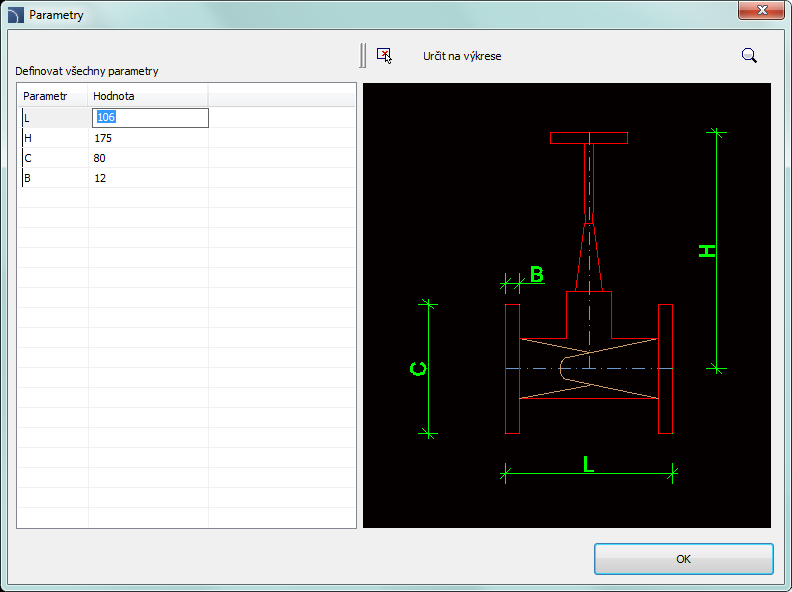
Dialogové okno” ”Parametry”
Když uživatel zvolí
tuto možnost, zobrazí se dialogové okno umožňující zadat
hodnoty pro každý rozměr. Tlačítko  umožňuje určit zvolený rozměr přímo na
výkresu (s označením dvou bodů).
umožňuje určit zvolený rozměr přímo na
výkresu (s označením dvou bodů).
Postupy
13. Spusťte příkaz Parametrická armatura  .
.
14. V dialogovém okně Parametrická armatura vyberte potřebnou kategorii objektu. Poté se zobrazí náhled prvku a na detailním seznamu budete mít možnost vidět všechny dostupné typy prvků a velikostí.
15. (Volitelně) Pokud seznam dostupných typů obnáší podkategorie, dvojitým klikem klikněte na kategorii a budete mít možnost vidět její obsah.
16. (Volitelně) Klikněte pravým tlačítkem myši na libovolnou položku a z nabídky zvolte možnost Rozbalit vše/Sbalit vše (Expand all/Collapse all).
17. Vyberte potřebný prvek z podrobného seznamu.
18. (Volitelně) Změňte zobrazení (View) pro vybraný prvek.
19. (Volitelně) Změňte nastavení možnosti Styl objektu (Object style).
20. (Volitelně) Zapněte možnost System a vyberte instalaci ze seznamu.
21. (Volitelně) Nastavte: Počáteční element, Koncový element a Vložit redukci.
22. Klikněte na tlačítko OK pro vložení vybraného objektu do výkresu.
23. (Volitelně) Rozbalte tlačítko  a vyberte možnost Vložit (určit všechny
rozměry) a specifikujte rozměry vloženého objektu.
a vyberte možnost Vložit (určit všechny
rozměry) a specifikujte rozměry vloženého objektu.
24. (Volitelně) Rozbalit tlačítko  a vyberte možnost Vložit (určit styl
objektu) a před vložením
objektu proveďte změny v možnosti Styl objektu.
a vyberte možnost Vložit (určit styl
objektu) a před vložením
objektu proveďte změny v možnosti Styl objektu.
25. Klikněte na okraj vedení, do kterého chcete vložit vybraný prvek, a pak určete bod vkládání objektu do uvedeného vedení.
26. (Volitelně) Klikněte na jakékoli místo ve výkresu pro vložení prvku.
27. Určete úhel natočení prvku nebo směr vkládání, pokud je prvek vložen do vedení.
Vkládání armatury do 2D potrubí
Při vkládání armatury do potrubí by uživatel měl:
1. Označit bod (P1). Aplikace automaticky vybere nejbližší konec trubky jako referenční bod (P1’).
2. Potom určit skutečný bod vložení. Je možné vložit do příkazového řádku vzdálenost od referenčního bodu (od počátku trubky) nebo označit bod (P2). Když bude bod označen dál než je konec trubky, pak program automaticky trubku prodlouží a vloží armaturu na její konec.
3. Pro mnoho objektů je možné označit bod (P3), aby se upřesnil směr vloženého objektu.
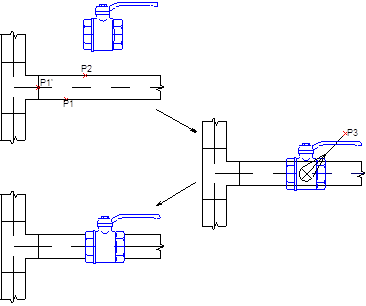
Příklad vložení armatury do potrubí:
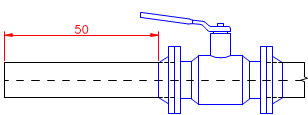
Ventil se závitem, se jmenovitým průměrem, který odpovídá průměru trubky.
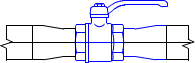
Ventil se závitem jehož jmenovitý průměr je menší než průměr trubky, s povolenou možností Vložit redukci (automatické vložení redukce (tvarovky).
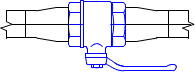
Ventil se závitem jehož jmenovitý průměr je větší než průměr trubky, s povolenou možností Vložit redukci (automatické vložení redukce (tvarovky).